如何在 Word 和 Excel 中创建流程图
已发表: 2021-10-14Microsoft Office 工具随着每次更新而变得越来越强大。 如今,您甚至不需要专门的流程图应用程序。 您可以在 PowerPoint、Word 甚至 Excel 中制作流程图。
我们已经介绍了 PowerPoint 中的流程图。 因此,在本文中,我们将向您展示如何在 Word 和 Excel 中创建流程图。 我们将使用 Microsoft Office 2019 进行演示,但您可以使用 Office 2010 或 Office 365 执行相同的步骤。如果您的 Microsoft Office 套件版本不早于 2007,您可以使用我们的方法创建流程图。
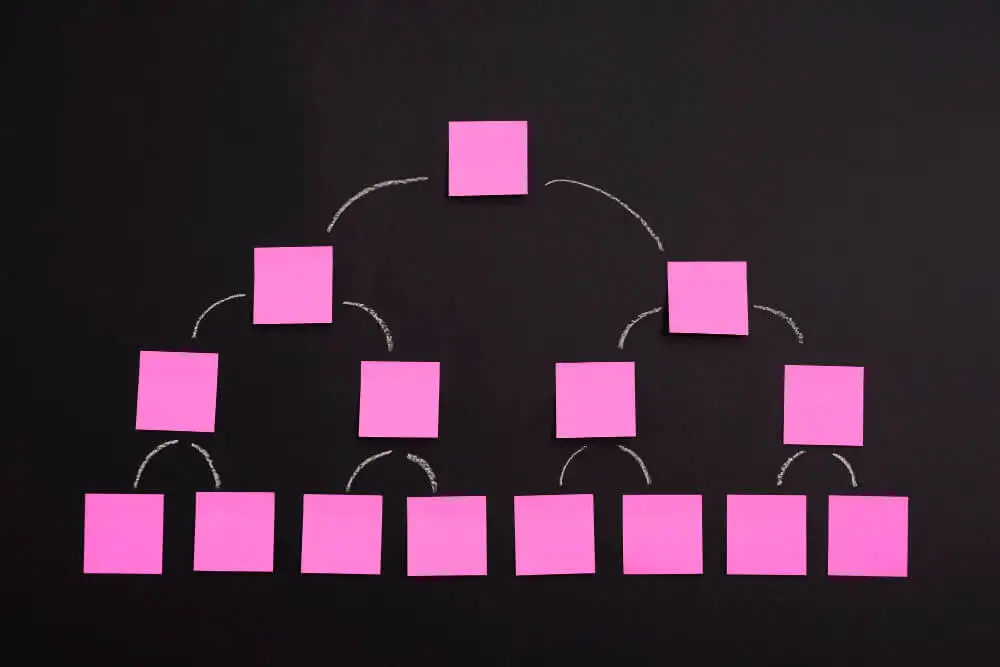
如何使用形状在 Word 中创建流程图
Microsoft Word 是世界各地使用的流行文字处理器,因为它与所有计算机兼容。 随着时间的推移,Word 演变成不仅仅是一个简单的文字处理器,它在所有平台上的受欢迎程度都在稳步提高。 现在它还附带绘图工具和设计工具,因此您可以创建流程图、生成条形码,甚至创建贺卡。
这些工具之一是形状。 使用形状工具是随时随地创建简单流程图的最简单方法。 因此,让我们从使用 Shapes 的基本流程图开始。
从空白文档开始
启动 Microsoft Word 时,系统会自动为您提供打开空白文档的选项。 只需单击空白文档选项,您就可以开始了。
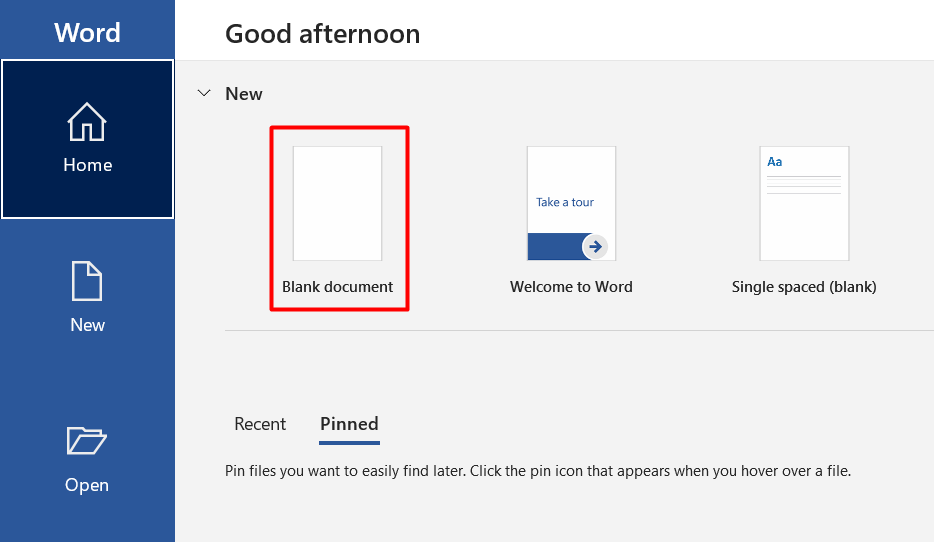
启用网格线
此步骤是可选的,但我们推荐它,因为它使一切变得更容易。 网格线将帮助您正确调整所有内容并正确放置每个流程图元素。 如果没有此功能,您最终可能会得到不均匀的形状和未对齐的图纸,这会使您的流程图看起来不专业。
要启用网格线,请转到“视图”选项卡并单击“网格线”复选框。

您的文档现在将如下图所示。
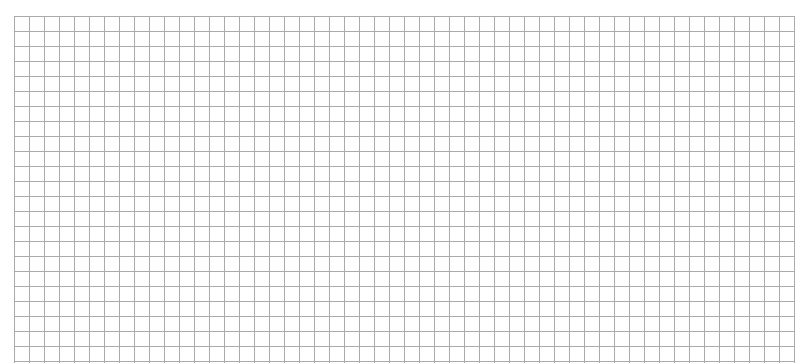
插入形状
转到“插入”选项卡并单击“形状”按钮以显示 Word 的形状集合。
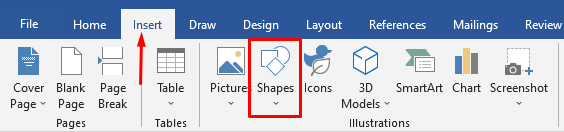
您会注意到几类形状。
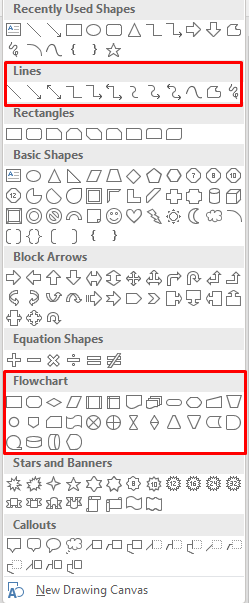
我们对创建流程图的线条和流程图形状感兴趣。 每种形状用于不同的目的。 虽然规则并非一成不变,但遵循 Word 的建议是一种很好的做法。 例如,您应该将矩形用于流程步骤,将菱形用于决策点。 您可以通过将鼠标指针悬停在每个形状上方来查找此信息。
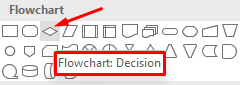
现在,让我们添加第一个形状。 让我们从椭圆形开始。 打开形状菜单,选择椭圆,然后通过单击并拖动鼠标指针来绘制它。
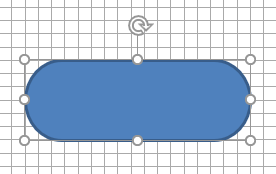
绘制第一个形状后,您会注意到文档顶部有一个新选项卡。 您可以访问“格式”选项卡,您将使用它来修改形状、添加颜色等。

要将文本添加到形状,请右键单击形状并从菜单中选择添加文本。
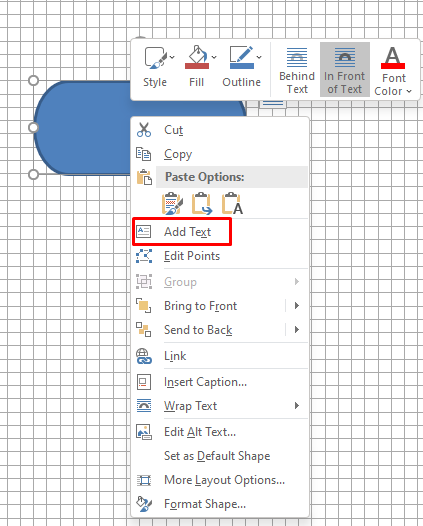
现在让我们添加另一个形状,然后使用一条线作为连接器将它们连接在一起。
按照前面的步骤插入一个矩形。
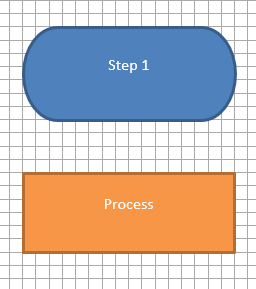
接下来,转到形状库,而不是从流程图类别中选择形状,而是从线条类别中选择一个线箭头。
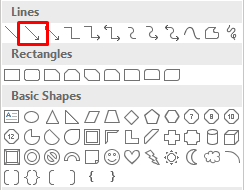
选择第一个形状以查看形状每一侧的控制点,然后选择箭头。 单击底部手柄并将箭头拖动到第二个形状的中心手柄。
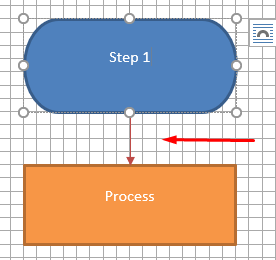
使用要创建流程图的任何形状和线条重复这些步骤。
如何使用 SmartArt 在 Word 中创建流程图
SmartArt 是一项较新的功能,它带有用于流程图、组织结构图、维恩图等的预制布局。 虽然形状工具足以展示您的想法,但 SmartArt 以更专业的外观将其提升到一个新的水平,并为您节省一些时间。
在 Word 中创建 SmartArt 图形
像之前一样创建一个新的空白文档并启用网格线。
转到“插入”选项卡,在距离“形状”按钮两步之遥的地方,您会发现SmartArt 。
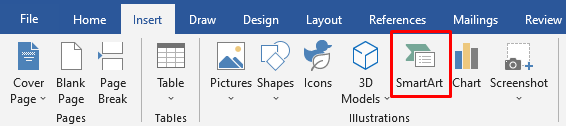
单击 SmartArt,将打开一个模板窗口。 Word 提供了多种 SmartArt 图形,但我们对“处理”部分感兴趣。

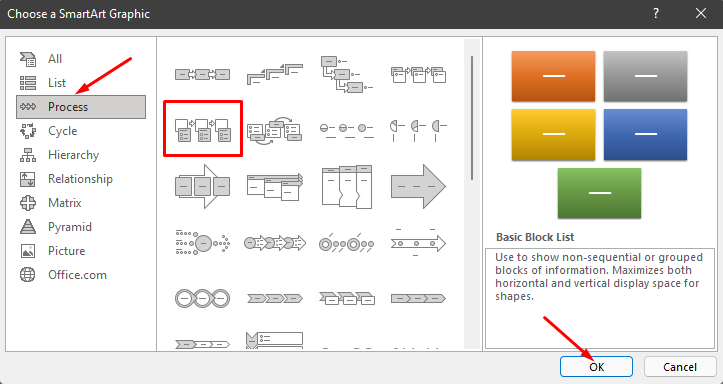
在 Process 类别中选择Picture Accent Process并单击OK按钮。 此模板用于直观地呈现工作流程或分步过程。
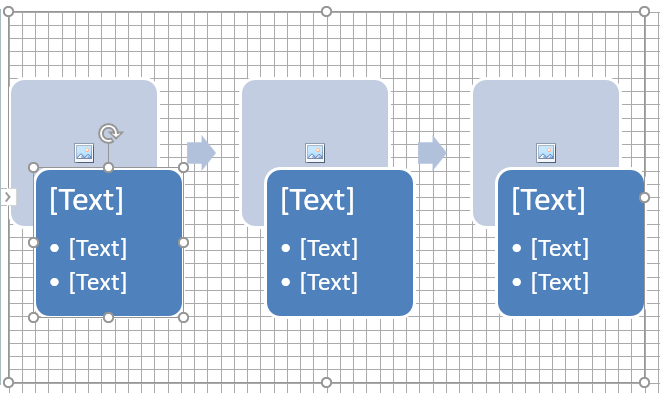
此选项生成的形状可以包含图像、文本和按逻辑顺序链接它们的箭头。
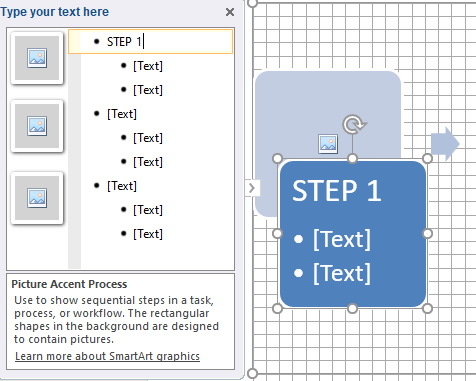
在流程图旁边,您还会看到一个带有流程图编辑选项的窗口。 您可以单击文本窗格以插入文本,并单击相应的图像形状以插入新图形。
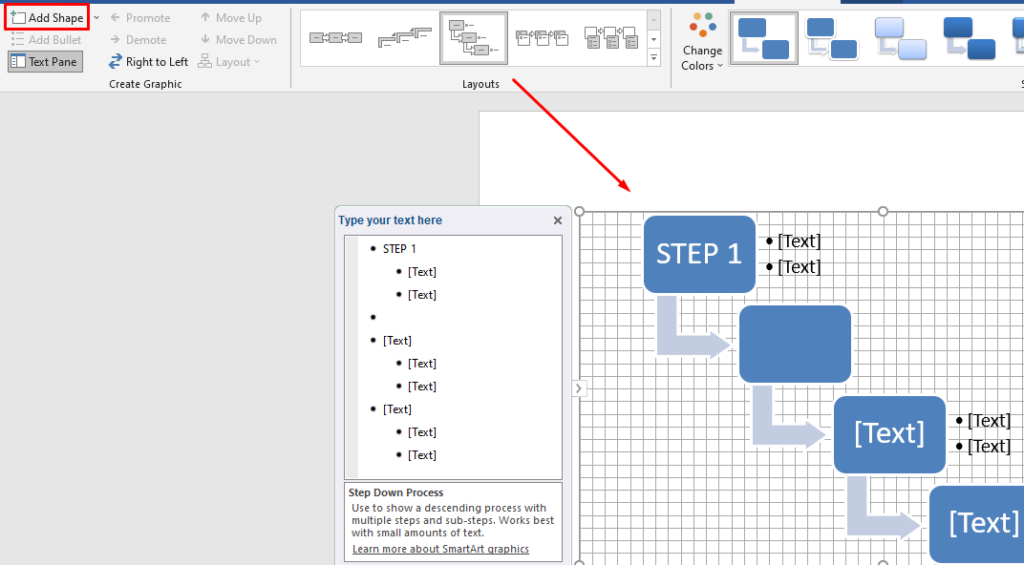
您还可以在生成 SmartArt 设计后对其进行修改。 您可以从左上角的“添加形状”按钮插入新形状,更改如上图所示的布局,添加新颜色等等。
使用 SmartArt 模板创建流程图比手动插入形状要快得多,最终结果看起来更专业。 但是,有时从头开始使用形状是更好的选择,因为您可以完全控制设计和自定义。
如何使用形状工具在 Excel 中创建流程图
Microsoft Excel 不仅仅用于创建电子表格和进行数学运算。 它支持用于制作图表、直方图、图形等的各种图形生成工具。
如果您使用 Excel 比 Word 更频繁,您不妨使用它来创建流程图。 该过程与Word中的基本相同。 以下是使用形状工具从头开始创建流程图的方法。
设置网格
无论您是在 Excel 还是 Word 中创建流程图,请始终创建流程图网格。 它可以帮助您正确定位流程图形状。
要在 Excel 中设置网格,首先要更改列的宽度。 Excel 工作表已经是一个网格,您只需对其进行调整。 列宽应等于行高。
首先通过单击工作表左上角的按钮来选择所有单元格。
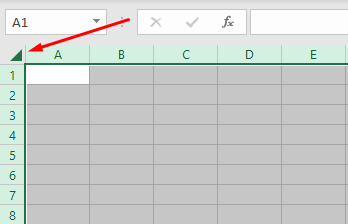
接下来,选择“主页”选项卡的“单元格”部分中的“格式”按钮,然后从菜单中选择“列宽”。
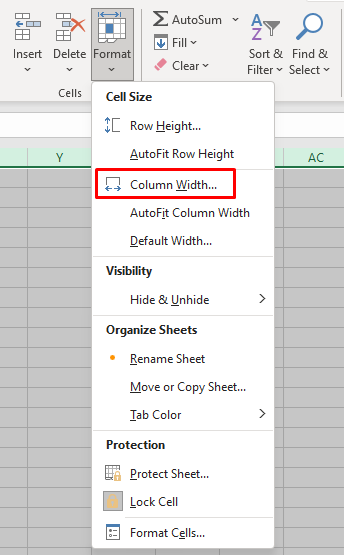
默认情况下,行的高度设置为 15 磅(20 像素)。 要具有 20 个像素的宽度,请将列宽设置为 2.14 并选择OK 。
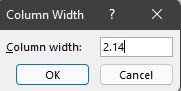
现在我们有了一个网格,但它不像 Word 中的那样工作。 我们需要启用对齐网格功能以使形状自动对齐最近的网格线。
转到页面布局选项卡并选择对齐。 从新菜单中选择对齐网格。
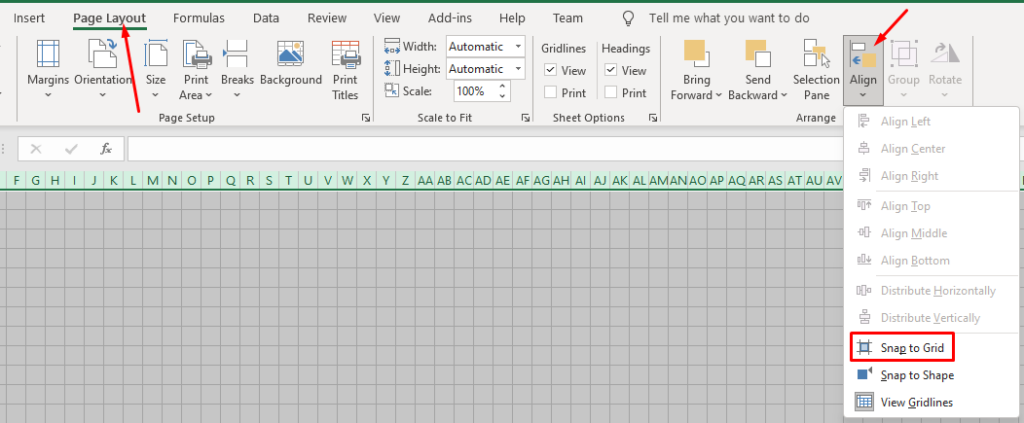
插入形状
在 Excel 中添加形状的工作方式与在 Word 中完全相同。
转到插入选项卡,单击形状按钮,然后选择您的第一个流程图形状。
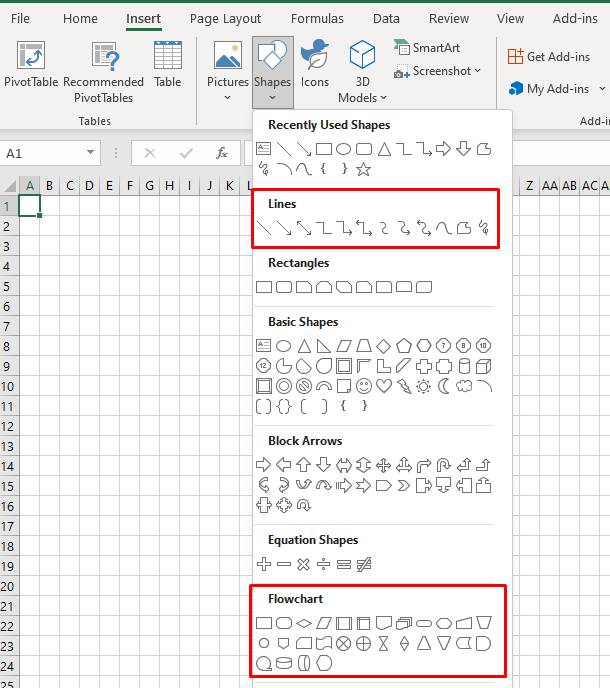
通过拖动鼠标指针来绘制形状。
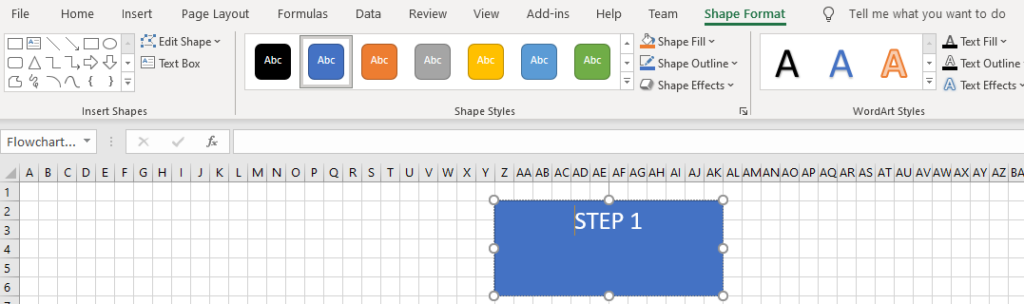
您会注意到“形状格式”选项卡出现在顶部。 如上图所示,它与 Microsoft Word 中的相同。 所有控件、选项和按钮的工作方式完全相同。
您可以从左上角的“插入形状”部分中选择另一个形状并将其添加到第一个形状下方。 然后用箭头连接它们,改变它们的颜色,并继续添加更多的形状来完成你的流程图。
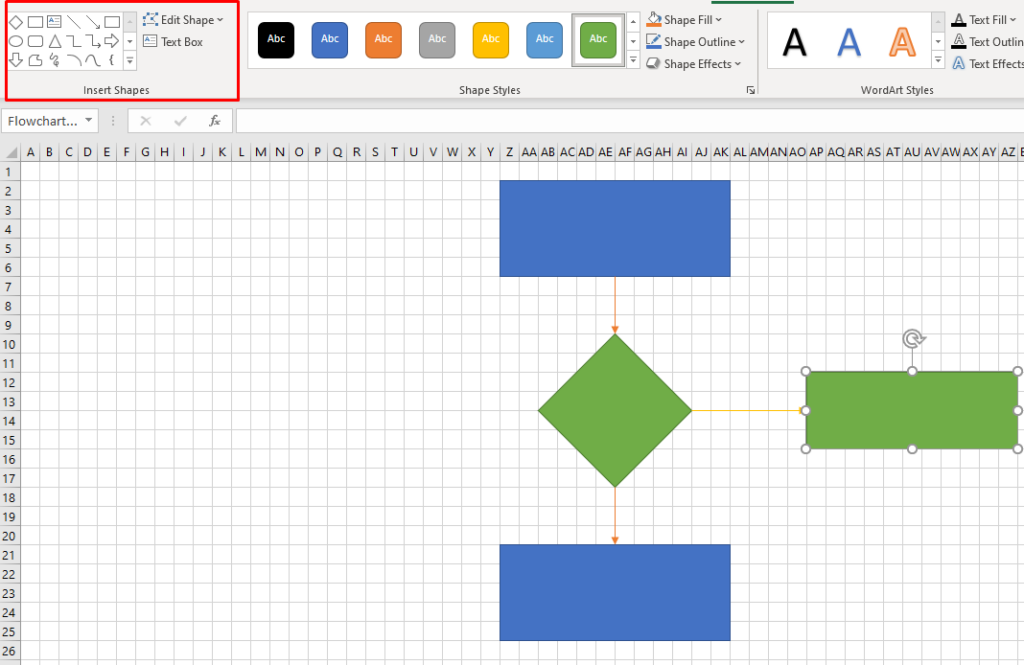
如何使用 SmartArt 在 Excel 中创建流程图
在 Excel 中创建流程图的最快方法是使用 SmartArt 图形。 此功能就像在 Word 中一样工作,创建 SmartArt 流程图所需的步骤基本相同。
在 Excel 中创建 SmartArt 图形
Excel 中的 SmartArt 与 Word 中的相同。 转到插入选项卡,然后单击SmartArt按钮。
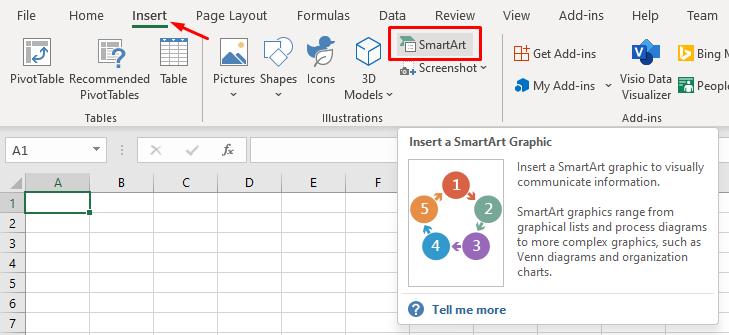
将打开一个带有 SmartArt 流程图模板的窗口。 它看起来与 Word 中的完全一样。 两者之间没有区别,因此如果您需要帮助,请参阅我们有关如何使用 SmartArt 在 Word 中创建流程图的部分。 所有流程图格式和编辑选项也是相同的。
您最喜欢的流程图制作工具是什么?
Microsoft Word 和 Excel 在设计流程图方面同样出色,您可以同时使用 SmartArt 图形。 你更喜欢哪一种制作流程图? 在下面的评论中告诉我们您最喜欢哪个用于创建流程图的软件以及原因。
